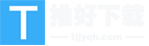
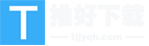
来源:推好下载站Gamer发布时间: 2024-03-21 10:17:03
如何设置Word文档纸张大小
在使用Word编辑文档时,有时候需要根据实际需求设置文档的纸张大小。下面将介绍如何在Word中设置文档的纸张大小。
步骤一:打开Word文档
首先,打开你要编辑的Word文档。如果还没有新建文档,可以直接打开Word程序并新建一个文档。
步骤二:选择“布局”选项卡
在Word文档中,选择位于顶部菜单栏的“布局”选项卡。在“布局”选项卡中,你可以找到与页面设置相关的各种功能。
步骤三:点击“大小”下拉菜单
在“布局”选项卡中,你会看到一个“大小”选项。点击这个选项后会弹出一个下拉菜单,里面包含了常见的纸张大小选项。
步骤四:选择合适的纸张大小
在“大小”下拉菜单中,选择你需要的纸张大小。常见的选项包括A4、A3、信纸等,如果需要自定义纸张大小,可以点击页面设置中的“更多纸张大小”选项进行设置。
步骤五:确认设置
选择完纸张大小后,点击“确定”按钮,Word会自动将文档的纸张大小设置为你所选择的大小。
通过以上步骤,你可以轻松地在Word文档中设置纸张大小,以满足你的实际需求。希望以上内容对你有所帮助。
热门推荐